itunesをUSBフラッシュドライブとして使用する方法
php エディター Shinichi が、iTunes を USB フラッシュ ドライブとして使用する方法を知りたいなら、ここが正しい場所だと教えてくれます。 iTunes は Apple が開発したマルチメディア管理ソフトウェアで、主に音楽、ビデオ、その他のメディア ファイルの再生と同期に使用されます。 iTunes は主に Apple デバイスの管理と同期に使用されますが、ファイルを転送するための USB フラッシュ ドライブとして使用することもできます。次に、この機能の実装方法を詳しく紹介します。
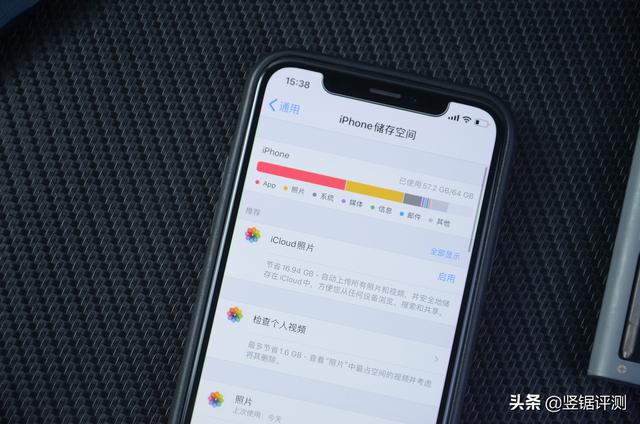
iPhone X を購入する前に、主に予算が限られていたため、ストレージ容量の使用に関していくつかの誤った判断をしたため、64 GB バージョンのみを選択しました。撮影するビデオや写真の数、インストールするアプリの数を減らすよう努めていますが、それでも iPhone X のストレージ容量が不足しています。この問題を解決するには、いくつかの写真とビデオを「仕方なく」削除する必要がありました。個人的にダウンサイジングを行ったものの、ストレージ容量は約6.8GBしか解放できず、この小さな容量では長くは持たないと感じています。

国産デジタルブランドaigoの最新製品は、iPhoneのストレージ容量不足の問題を解決することを目的として、iPhone専用に設計されたデュアルUSBモバイルUSBフラッシュドライブです。このUSBフラッシュドライブは、写真、ビデオ、ファイルをiPhoneからUSBフラッシュドライブに簡単に転送でき、いつでも読み取りと転送をサポートします。さらに、このUSBフラッシュドライブはデュアルUSBポート設計も採用しており、そのうちの1つはUSB 3.0で、写真などを転送するためにコンピュータに接続するのがより便利です。この USB フラッシュ ドライブの発売により、iPhone ユーザーに効果的なストレージ拡張ソリューションが提供されます。
それでは、この記事の内容は、このaigoデュアルポートUSB携帯電話Uディスクをレビューし、外観とその他の関連デザインを見てみましょう。

aigo デュアルポート USB 携帯電話 U ディスクは、シンプルでエレガントな外観デザインを持ち、亜鉛合金素材で作られており、パールニッケル技術の適用により、質感と仕上がりが向上し、全体的なパフォーマンスが向上します。素晴らしいです。

上記の記事で述べたように、aigo デュアルポート USB 携帯電話用 USB フラッシュ ドライブの一端は USB 3.0 インターフェイスで、もう一端は Lightning インターフェイスです。

aigo デュアルポート USB 携帯電話 U ディスクは、カード ポイントが 90 度回転する保護カバー設計を採用しています。保護カバーを90°回転させると引っかかり、力を入れないと基本的に回転しません。この設計により、インターフェイスのランダムな回転の問題を回避できます。また、回転保護カバーには吊り下げループの位置があり、ランヤードや吊り下げループなどをご自身で取り付けることができ、紛失の可能性を軽減します。
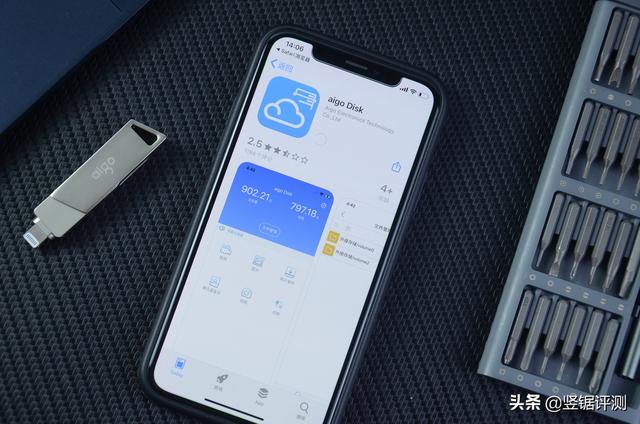
aigo デュアルポート USB 携帯電話 U ディスクを iPhone で通常に使用するには、まず専用の APP をインストールする必要があります。 APPがインストールされていない場合、モバイルUSBフラッシュドライブはiPhoneに挿入しても使用できず、コンピュータのUSB 3.0インターフェースに挿入して通常のUSBフラッシュドライブとしてのみ使用できます。
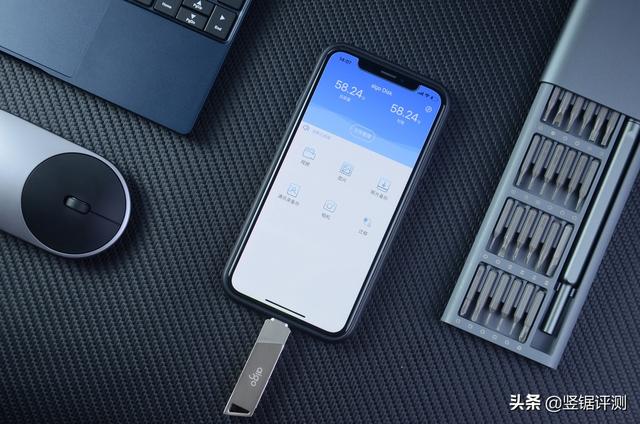
APPをインストールした後、aigoデュアルポートUSB携帯電話USBフラッシュドライブをiPhoneに挿入できます。 aigo 携帯電話 USB フラッシュドライブは互換性が良く、IOS8 以降のバージョンのシステムと互換性があり、Lightning インターフェイスを備えた iPad の使用もサポートします。

aigo デュアルポート USB 携帯電話 U ディスクは、APP を通じてビデオや写真を転送でき、アドレス帳やその他の操作をバックアップすることもできます。
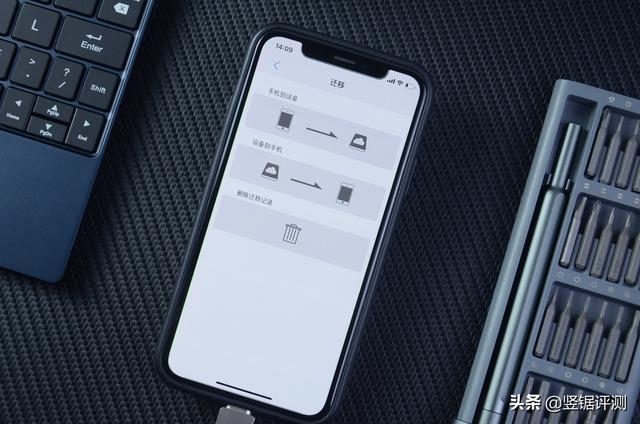
APP のさらに機能的なインターフェイスが実際に撮影されています。

さらに、APP にはファイルを転送するオプションがないことがわかります。そのため、aigo デュアルポート USB 携帯電話の U ディスクにファイルを転送したい場合、操作手順は次のようになります。もう少し複雑です。今日では、誰もがドキュメント、フォーム、その他のファイルを受け取るとき、そのほとんどはソーシャル アプリ、あるいは電子メールを介して行われています。ここでは例を示します。ソーシャル APP が Word ドキュメントを受信し、そのドキュメントを aigo デュアルポート USB 携帯電話の U ディスクに転送したい場合は、まず iPhone でドキュメントを開いてからコピーする必要があります。 「aigo Disk」(携帯電話USBメモリ専用APP)。
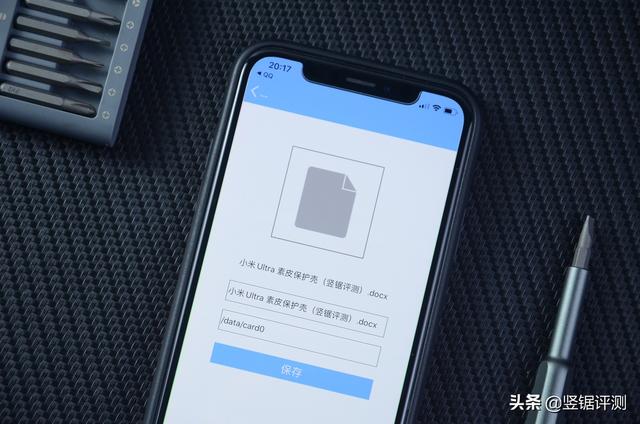
このようにして、ドキュメントを aigo デュアルポート USB 携帯電話の U ディスクに転送できます。簡単に言うと、まず転送したいドキュメントを iPhone で開き、それからコピーする必要があります。
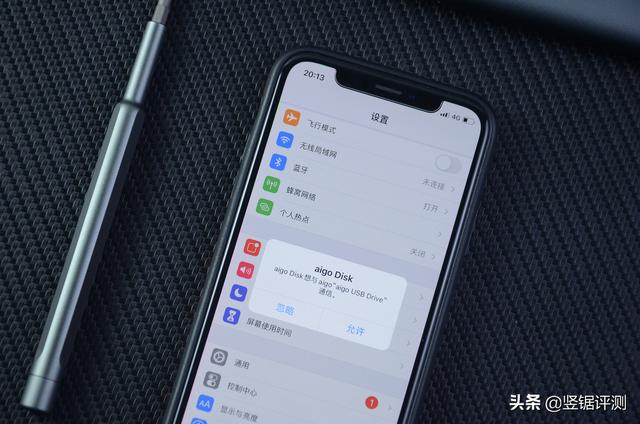
ちなみに、携帯電話の U ディスク専用の APP が iPhone にインストールされていることを確認していれば、APP がバックグラウンドで実行されているかどうかに関係なく、aigo デュアルポート USB がインストールされたら、携帯電話の U ディスクが接続されている場合、システムは自動的にプロンプトをポップアップ表示します。許可されると、APP が自動的に開き、手動で APP を開く必要がなくなります。
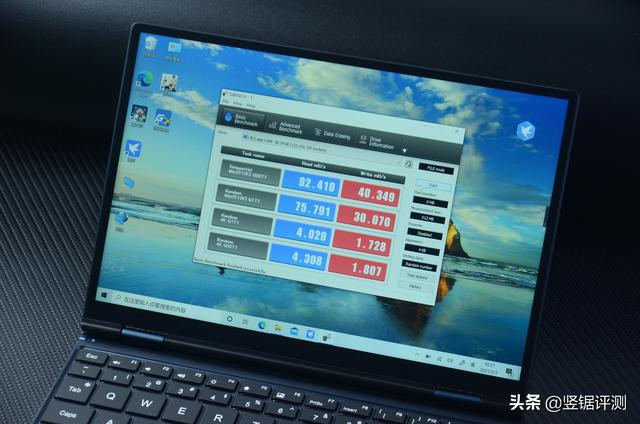
aigo は、この携帯電話の U ディスクの読み取り速度が 40 ~ 90MB/S、書き込み速度が 15 ~ 30MB/S であると公式に主張しています。このため、私も対応する速度を調べました。上の写真を見ると、速度テストの結果が公式データに近いことがわかります。

全体として、記事のタイトルにあるように、aigo デュアルポート USB 携帯電話 USB フラッシュ ドライブは、iPhone のストレージ容量不足の問題をわずかに「緩和」するだけですが、「」というわけではありません。解決する"。簡単に言えば、この携帯電話の USB フラッシュ ドライブは、「保存時間制限なし」のファイル転送ステーションです。iPhone に十分なストレージがなく、より大きなストレージ バージョンに変更したくない場合は、明らかにaigoデュアルポートUSBを使用できます。携帯電話のUディスクは、重要ではないが削除したくない写真、ビデオ、ファイルをaigoデュアルポートUSB携帯電話のUディスクに転送したり、コンピュータに転送したりできます。 U ディスクを使用すると、はるかに便利です。
aigo デュアルポート USB 携帯電話 U ディスクは、iPhone 内のファイルを転送できるだけでなく、上記の記事で説明した別の機能もあります。デュアル USB 設計により、iPhone とコンピュータで使用できます。デュアルポート USB 携帯電話 USB フラッシュ ドライブを使用すると、データ ケーブルや itunes などのソフトウェアを使用せずに、写真やその他のファイルを相互に転送するのがより便利になります。以上、aigo デュアルポート USB 携帯電話 USB メモリの評価内容でしたが、さらに知りたい情報がございましたら、ぜひご連絡ください。
以上がitunesをUSBフラッシュドライブとして使用する方法の詳細内容です。詳細については、PHP 中国語 Web サイトの他の関連記事を参照してください。

ホットAIツール

Undresser.AI Undress
リアルなヌード写真を作成する AI 搭載アプリ

AI Clothes Remover
写真から衣服を削除するオンライン AI ツール。

Undress AI Tool
脱衣画像を無料で

Clothoff.io
AI衣類リムーバー

AI Hentai Generator
AIヘンタイを無料で生成します。

人気の記事

ホットツール

メモ帳++7.3.1
使いやすく無料のコードエディター

SublimeText3 中国語版
中国語版、とても使いやすい

ゼンドスタジオ 13.0.1
強力な PHP 統合開発環境

ドリームウィーバー CS6
ビジュアル Web 開発ツール

SublimeText3 Mac版
神レベルのコード編集ソフト(SublimeText3)

ホットトピック
 7360
7360
 15
15
 1628
1628
 14
14
 1353
1353
 52
52
 1265
1265
 25
25
 1214
1214
 29
29
 新しいカメラ、A18 Pro SoC、大きな画面を備えた iPhone 16 Pro および iPhone 16 Pro Max 公式
Sep 10, 2024 am 06:50 AM
新しいカメラ、A18 Pro SoC、大きな画面を備えた iPhone 16 Pro および iPhone 16 Pro Max 公式
Sep 10, 2024 am 06:50 AM
Apple はついに、新しいハイエンド iPhone モデルのカバーを外しました。 iPhone 16 Pro と iPhone 16 Pro Max には、前世代のものと比較して大きな画面が搭載されています (Pro では 6.3 インチ、Pro Max では 6.9 インチ)。強化された Apple A1 を入手
 iPhone の部品アクティベーション ロックが iOS 18 RC で発見 — ユーザー保護を装って販売された修理権利に対する Apple の最新の打撃となる可能性がある
Sep 14, 2024 am 06:29 AM
iPhone の部品アクティベーション ロックが iOS 18 RC で発見 — ユーザー保護を装って販売された修理権利に対する Apple の最新の打撃となる可能性がある
Sep 14, 2024 am 06:29 AM
今年初め、Apple はアクティベーション ロック機能を iPhone コンポーネントにも拡張すると発表しました。これにより、バッテリー、ディスプレイ、FaceID アセンブリ、カメラ ハードウェアなどの個々の iPhone コンポーネントが iCloud アカウントに効果的にリンクされます。
 iPhoneの部品アクティベーションロックは、ユーザー保護を装って販売されたAppleの修理権に対する最新の打撃となる可能性がある
Sep 13, 2024 pm 06:17 PM
iPhoneの部品アクティベーションロックは、ユーザー保護を装って販売されたAppleの修理権に対する最新の打撃となる可能性がある
Sep 13, 2024 pm 06:17 PM
今年初め、Apple はアクティベーション ロック機能を iPhone コンポーネントにも拡張すると発表しました。これにより、バッテリー、ディスプレイ、FaceID アセンブリ、カメラ ハードウェアなどの個々の iPhone コンポーネントが iCloud アカウントに効果的にリンクされます。
 gate.ioトレーディングプラットフォーム公式アプリのダウンロードとインストールアドレス
Feb 13, 2025 pm 07:33 PM
gate.ioトレーディングプラットフォーム公式アプリのダウンロードとインストールアドレス
Feb 13, 2025 pm 07:33 PM
この記事では、gate.ioの公式Webサイトに最新のアプリを登録およびダウンロードする手順について詳しく説明しています。まず、登録情報の記入、電子メール/携帯電話番号の確認、登録の完了など、登録プロセスが導入されます。第二に、iOSデバイスとAndroidデバイスでgate.ioアプリをダウンロードする方法について説明します。最後に、公式ウェブサイトの信頼性を検証し、2段階の検証を可能にすること、ユーザーアカウントと資産の安全性を確保するためのリスクのフィッシングに注意を払うなど、セキュリティのヒントが強調されています。
 液晶iPhoneが歴史になる! Appleは完全に見捨てられる:時代の終わり
Sep 03, 2024 pm 09:38 PM
液晶iPhoneが歴史になる! Appleは完全に見捨てられる:時代の終わり
Sep 03, 2024 pm 09:38 PM
関係者の話として報じたメディアによると、アップルはiPhoneでのLCD(液晶ディスプレイ)スクリーンの使用を完全に放棄し、来年以降に販売されるすべてのiPhoneにはOLED(有機発光ダイオード)ディスプレイが採用されるとのこと。 Appleは2017年にiPhoneXで初めてOLEDディスプレイを採用しました。それ以来、Appleは中級から高級モデルにOLEDディスプレイを普及させてきましたが、iPhone SEシリーズでは依然としてLCDスクリーンが使用されています。しかし、LCDスクリーンを搭載したiPhoneは歴史になろうとしている、と関係者らはAppleが新世代iPhone SE用にBOEとLGにOLEDディスプレイを発注し始めたと語った。サムスンは現在iPhoneのOLEDディスプレイ市場の約半分を占めており、LGは
 仮想コインを購入するためのアプリをインストールして登録する方法は?
Feb 21, 2025 pm 06:00 PM
仮想コインを購入するためのアプリをインストールして登録する方法は?
Feb 21, 2025 pm 06:00 PM
要約:この記事は、Appleデバイスに仮想通貨取引アプリケーションをインストールおよび登録する方法についてユーザーをガイドすることを目的としています。 Appleは仮想通貨アプリケーションに関する厳格な規制を持っているため、ユーザーはインストールプロセスを完了するために特別な措置を講じる必要があります。この記事では、アプリケーションのダウンロード、アカウントの作成、身元の確認など、必要な手順について詳しく説明します。この記事のガイドに従って、ユーザーはAppleデバイスに仮想通貨取引アプリを簡単に設定して取引を開始できます。
 ANBIアプリの公式ダウンロードv2.96.2最新バージョンインストールANBI公式Androidバージョン
Mar 04, 2025 pm 01:06 PM
ANBIアプリの公式ダウンロードv2.96.2最新バージョンインストールANBI公式Androidバージョン
Mar 04, 2025 pm 01:06 PM
Binance Appの公式インストール手順:Androidは、ダウンロードリンクを見つけるために公式Webサイトにアクセスする必要があります。すべては、公式チャネルを通じて契約に注意を払う必要があります。
 OUYI iOSバージョンインストールパッケージのリンクをダウンロードします
Feb 21, 2025 pm 07:42 PM
OUYI iOSバージョンインストールパッケージのリンクをダウンロードします
Feb 21, 2025 pm 07:42 PM
OUYIは、ユーザーに便利で安全なデジタル資産管理エクスペリエンスを提供する公式のiOSアプリとの世界をリードする暗号通貨取引所です。ユーザーは、この記事で提供されているダウンロードリンクからOUYI IOSバージョンのインストールパッケージを無料でダウンロードし、次の主な機能をお勧めします。 。安全で信頼できるストレージ:OUYIは、高度なセキュリティテクノロジーを採用して、ユーザーに安全で信頼性の高いデジタル資産ストレージを提供します。 2FA、生体認証およびその他のセキュリティ対策により、ユーザー資産が侵害されないようにします。リアルタイム市場データ:OUYI iOSアプリはリアルタイムの市場データとチャートを提供し、ユーザーはいつでも暗号化を把握できるようにします




